Dentro de esta página encontrará información acerca
de cómo crear y responder
temas de discusión.
Para ingresar al ambiente del Foro, sitúe el cursor en la sección
Cursos y actividades académicas, luego sitúe
el cursor en el nombre del curso y del menú mostrado eliga la opción
Foro.
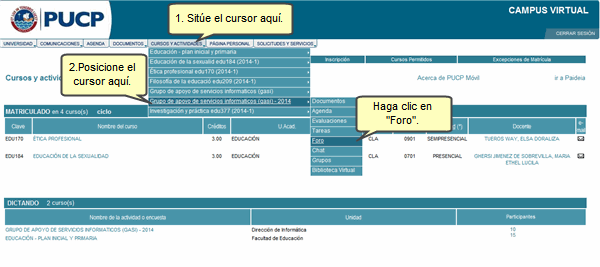
Crear temas de discusión
La creación de temas de discusión es una opción que
puede ser utilizada tanto por los alumnos como por los docentes, sin embargo
estos últimos podrían restingir esta opción a los
alumnos.
A través de esta opción podrá proponer nuevos temas
de discusión, para ello sitúe el cursor en la opción
Temas y del menú desplegable eliga la opción
Creación de temas.

Luego aparecerá una página dividida en tres partes. En
la primera parte podrá colocar el título del tema y el comentario
o pregunta inicial, datos que deberá completar necesariamente;
además, podrá agregar emoticons al tema de discusión.
La segunda parte corresponde a las propiedades del tema y la última
a las propiedades de las respuestas al tema propuesto. Para registrar
el tema en el índice del foro, presione el botón Grabar.
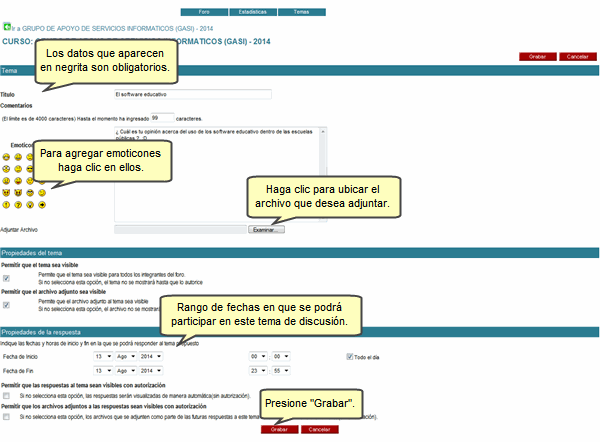
Responder temas de discusión
Para que un alumno o docente participe en un foro, debe hacer clic en
el tema que desee participar.

Luego presione el botón Responder.
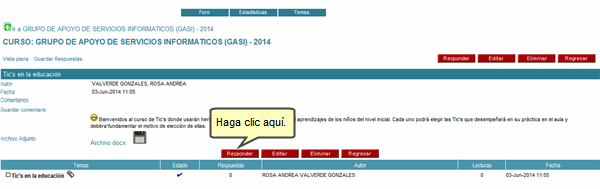
Por defecto, le aparecerá como título “RE: (nombre
del tema de discusión)”. Si desea, puede cambiarlo. Enseguida,
escriba el comentario o respuesta al tema. Recuerde que podrá escribir
un máximo de 4000 caracteres. Además, podrá agregar
emoticons al tema de discusión
Si lo desea también podrá adjuntar un archivo. Para ello,
presione el botón Examinar, indique el archivo
correspondiente y selecciónelo. Luego, presione el botón
Abrir.
Finalmente presione el botón Enviar.
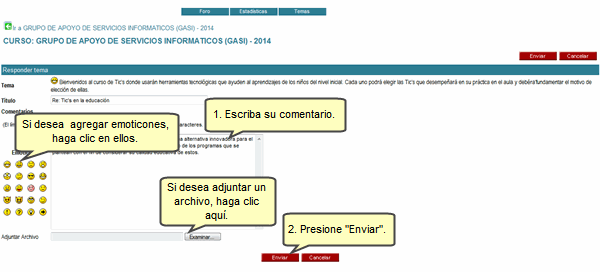
Recuerde que una vez enviado el comentario, ya no podrá modificarlo.
|